Overwatch 2 Black Screen en Freeze-problemen: hoe op te lossen
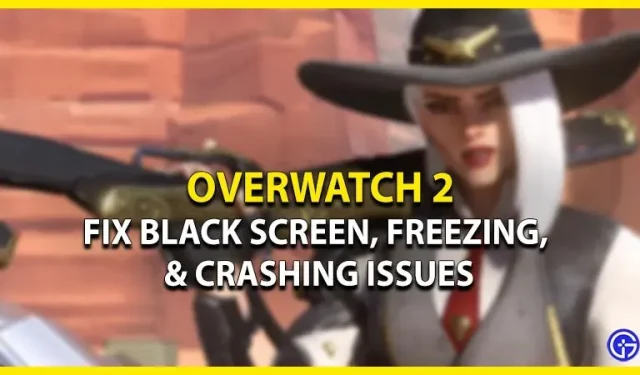
Hoewel de lancering van Overwatch 2 het einde markeert van zijn voorganger, werd het geplaagd door een groot aantal bugs en problemen. Maar problemen die voor de lancering van OW 2 zijn ontstaan, kunnen erg vervelend zijn. Wanneer spelers het spel starten, zijn ze beperkt tot een zwart scherm. Sommige spelers die het zwarte scherm niet hebben ervaren, hebben tijdens het spelen bevriezings- of crashproblemen ondervonden. Maak je geen zorgen, we hebben enkele tips voor het oplossen van problemen en manieren om deze problemen op te lossen. Dus, hier is onze gids over het oplossen van problemen met het zwarte scherm en bevriezing van Overwatch 2.
Problemen met een zwart scherm en bevriezing oplossen in Overwatch 2
Er kunnen verschillende redenen zijn voor deze problemen. Voordat u een van de methoden doorloopt, raden we u aan de compatibiliteit van uw pc te controleren. Als je apparaat niet voldoet aan de minimale of basisvereisten om de game uit te voeren, kun je de volgende problemen ondervinden.
Dus hier zijn de minimale vereisten voor Overwatch 2:
- Besturingssysteem: Windows 10 (64-bits)
- Processor: minimaal Intel Core i3 of AMD Phenom X3 8650
- Video: minimaal NVIDIA GeForce GTX 600-serie, AMD Radeon HD 7000-serie
- Geheugen: 6 GB RAM
- Opslag: 50 GB vrije ruimte op de harde schijf
En nu de aanbevolen statistieken voor OW 2:
- Besturingssysteem: Windows 10 (64-bits)
- Processor: Intel Core i7 of AMD Ryzen 5
- Video: NVIDIA GeForce GTX 1060/GeForce GTX 1650 of AMD R9 380/AMD RX 6400
- Geheugen: 8 GB RAM
Naast bovenstaande specificaties vereist OW 2 ook een constante en stabiele internetverbinding. Als u aan deze vereisten voldoet maar nog steeds deze problemen ondervindt, volgt u deze stappen:
Update je videokaart
U kunt deze problemen ook tegenkomen als uw grafische kaart of GPU niet is bijgewerkt naar de nieuwste versie. Zorg er dus voor dat u de nieuwste stuurprogramma’s bijwerkt en downloadt. Ga voor een op Nvidia gebaseerd systeem naar hun officiële website om de stuurprogramma’s te downloaden. Voor AMD-gebruikers kunt u ook naar hun officiële website gaan en de ondersteunde nieuwste stuurprogramma’s downloaden. Nadat u de nieuwste grafische stuurprogramma’s hebt geïnstalleerd, voert u OW 2 uit om te zien of de problemen aanhouden.
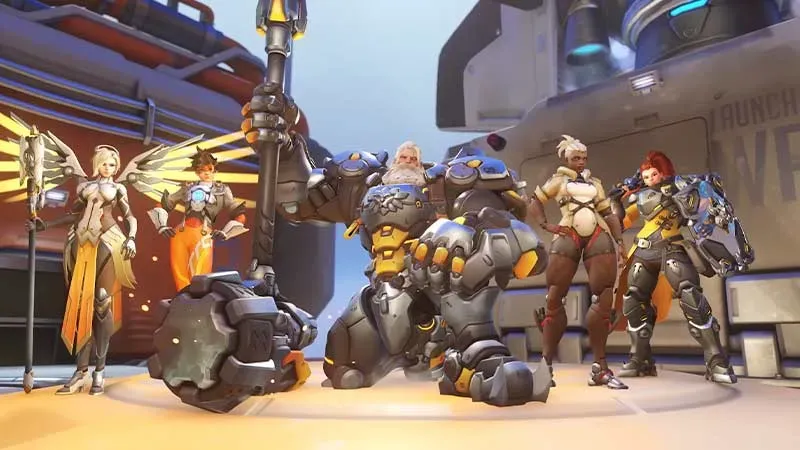
Achtergrondprogramma’s opschonen
Sommige programma’s en software worden op de achtergrond uitgevoerd, wat uw spel kan beïnvloeden.
- Druk dus op CTRL + Shift + Esc om Taakbeheer te openen.
- Selecteer die apps die te veel RAM in beslag nemen en klik op Taak beëindigen.
- Start vervolgens Overwatch 2 om te zien of er problemen zijn. Probeer onze volgende methode als u met dezelfde problemen wordt geconfronteerd.
Overwatch 2-update: zwart scherm, bevriest en crashreparaties
U kunt een zwart scherm krijgen, vastlopen en vastlopen als OW 2 niet is bijgewerkt naar de nieuwste patch. Volg de onderstaande stappen om Overwatch 2 bij te werken:
- Start de Battle.net-client of launcher en selecteer Overwatch 2.
- Klik nu op het tandwiel naast de knop Afspelen.
- Selecteer Controleren op updates in het vervolgkeuzemenu.
- Het kan enige tijd duren om de update te downloaden en te installeren.
- Nadat de installatie is voltooid, start u de game om te controleren op eventuele problemen.
Schakel overlay-apps uit
Naast achtergrondprogramma’s kunnen ook verschillende Overlay-programma’s uw spel verstoren. Als u dergelijke overlay-applicaties hebt geïnstalleerd, kunt u deze tijdelijk uitschakelen. Enkele voorbeelden van overlays zijn Discord, Xbox Game Bar, Nvidia Broadcast en meer. We raden aan om ze tijdelijk uit te schakelen.
Dit gaat allemaal over het oplossen van problemen met het zwarte scherm en bevriezing van Overwatch 2.
Geef een reactie